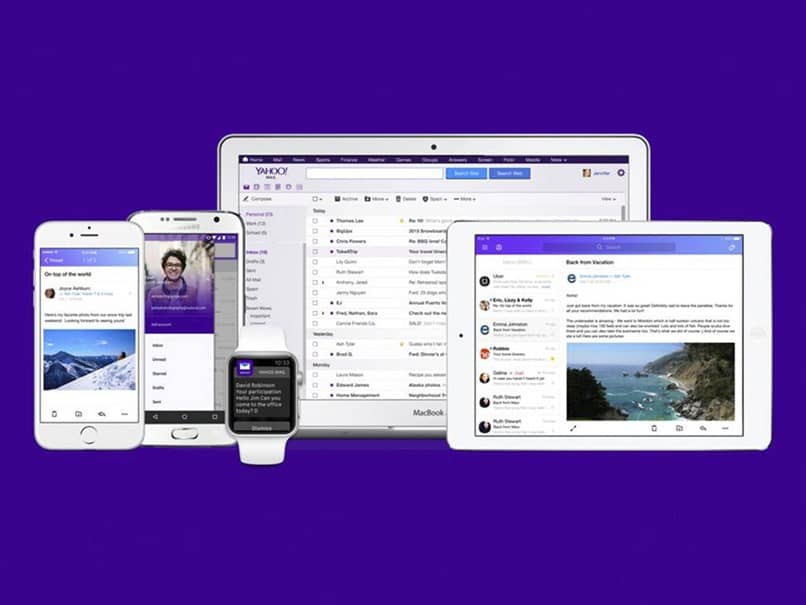
Entre as características mais significativas que possuem os melhores fornecedores de e-mail, podemos falar da capacidade que nos oferece de poder enviar diversos tipos de documentos, ficheiros, textos, fotos, etc., de uma forma simples e eficaz.
Tudo isso nós conhecemos como anexo de correio, em que uma série de arquivos são armazenados, que podem ser abertos, editados e salvos pela pessoa a quem o enviamos. Para isso, muitas pessoas usam e-mails como Gmail e Outlook.
Embora atualmente tenhamos um grande conjunto de opções entre as quais o envio e recebimento de arquivos se torna fácil e simples, é importante destacar que nada jamais se comparará com o envio de anexos que nos permite Correio eletrônico.
No entanto, um dos empresas de correio eletrônico O mais famoso da sua época foi o Yahoo !, que garantiu aos seus utilizadores uma plataforma eficiente e segura com a qual é possível realizar diversos tipos de tarefas no domínio da web, entre as quais está o envio de correio com ficheiros anexos.
Neste post iremos fornecer as chaves exatas com as quais você pode enviar esses e-mails sem a necessidade de recorrer a qualquer outra ferramenta externa.
Passo a passo para anexar arquivos em um Yahoo!
- Ele começa inserindo o Yahoo! Através do seu navegador da web, e a partir daí, prossiga para entrar no serviço de E-mail do Yahoo!
- É importante que antes de todo este processo você esteja cadastrado na página, ou que vá diretamente para a seção de cadastro da mesma, na qual deverá preencher o processo de cadastro.
- Em seguida, você deve clicar no link ‘Correio’, que pode ser facilmente encontrado no painel esquerdo
- Uma vez que você tenha acessou seu email, você deve abrir a opção que você pode começar a escrever seu e-mail. Da mesma forma, neste ponto é importante que você comece a digitar o nome do contato a quem sua mensagem chegará e coloque todos os dados correspondentes ao envio da mensagem.
- Quando estiver pronto, prossiga para anexe o arquivo desejado, você deve indicar pressionando o ícone que ele tem a forma de um clipe de papel. Este ícone pode ser encontrado rapidamente na seção superior, ao lado do botão ‘Mandar’. Aqui é onde podemos encontrar três que são: Anexar do meu computador, Compartilhamento do Dropbox e compartilhar do Flickr.
- Pressione a opção desejada e prossiga para localizar o arquivo que deseja enviar para anexá-lo. Depois de encontrado, basta pressionar aceitar, e você verá como será adicionado ao e-mail que você já escreveu
- Como última etapa, basta pressionar o botão ‘enviar’ e tudo estará pronto para que o contato que você selecionou receba os arquivos que você localizou para ele.
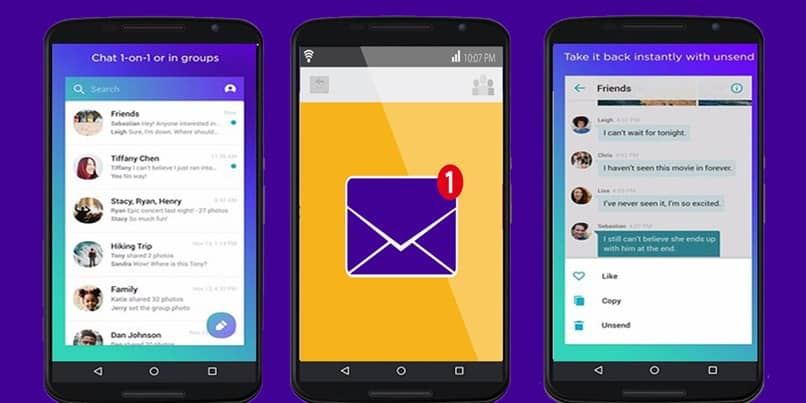
Saiba um pouco mais sobre as opções que você tem ao anexar arquivos
- Anexe de seu computador: Com esta opção, você pode acessar o documentos desde o seu computador, e em seguida, escolha o arquivo que deseja anexar, porém, deve-se ter cuidado para não ultrapassar o limite de espaço que a plataforma permite que você possa enviar os referidos arquivos.
- Anexar do Flickr: Esta é uma plataforma conhecida por armazenar diferentes tipos de arquivos, mas geralmente as fotografias são armazenadas, portanto, se você acessá-la, poderá anexar suas fotos ao Yahoo Mail.
- Anexar do Dropbox: Embora se trate de uma opção muito mais recente, muitos consideram-na a mais confortável de todas, já que dentro desta plataforma você pode armazenar tudo e também ser anexado ao e-mail que desejar de forma simples e rápida.